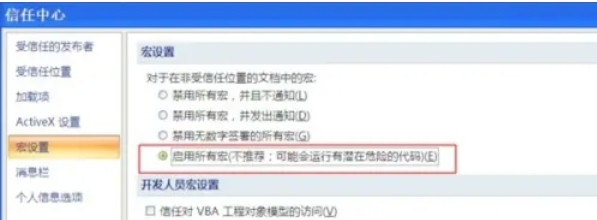Office 2007是一款引入了Ribbon界面,取代了传统的菜单栏设计的软件。这种创新的界面布局将常用功能直观地展示出来,大大提高了用户的操作效率。所有功能按键按照逻辑分类排列,即使新手也能快速上手。接下来就让本站为大家解答一下office2007怎么启用宏以及office2007启用宏的方法吧!
第一步
首先,启动电脑中的Office 2007程序。这里以Word 2007为例,但Excel、PowerPoint等组件的操作步骤类似。
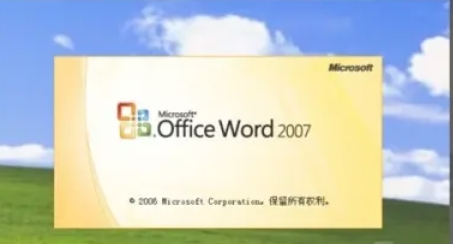
第二步
打开Word 2007后,你会看到Word的主界面。此时,将鼠标指针移动到窗口的左上角。
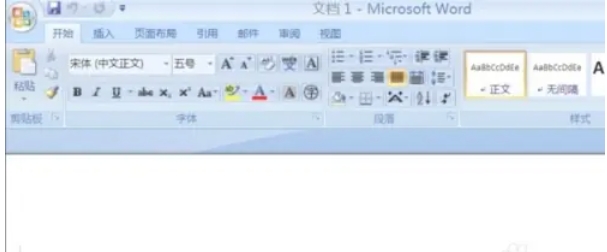
第三步
在左上角,你会看到一个圆形的Office按钮(通常带有Microsoft Office标志)。将鼠标悬停在该按钮上,会弹出一个下拉菜单。
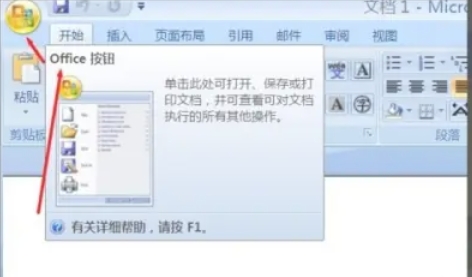
第四步
在下拉菜单中,找到并点击“Word选项”。这将打开Word选项对话框,其中包含各种设置和配置选项。
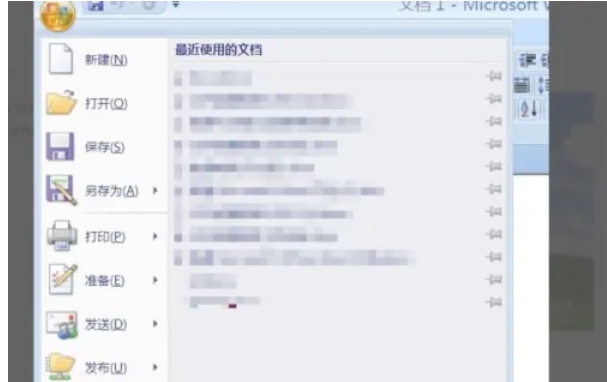
第五步
在Word选项对话框中,你会看到左侧有一列选项卡。找到并点击“信任中心”选项卡。这个选项卡包含了与宏和其他安全设置相关的选项。在信任中心选项卡中,你会看到右侧有一个“信任中心设置”按钮。点击这个按钮,将打开信任中心对话框。
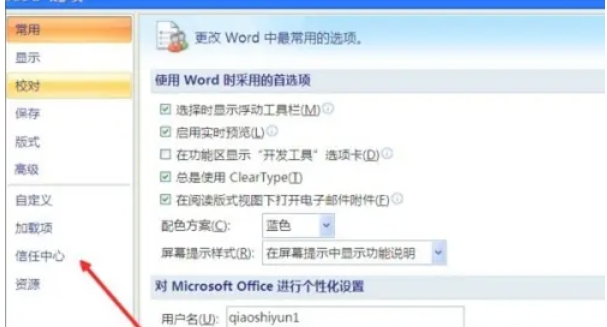
第六步
在信任中心对话框中,选择“宏设置”选项。在这里,你可以看到几个与宏相关的设置选项:
禁用所有宏,并且不通知:选择此选项将完全禁用宏功能,且不会提示用户。
禁用所有宏,并发出通知:选择此选项将禁用宏,但在遇到包含宏的文档时会通知用户。
禁用无数字签署的所有宏:选择此选项将只允许运行由受信任发布者数字签署的宏。
启用所有宏(不推荐,除非在完全可信的环境中):选择此选项将允许运行所有宏,但可能会增加安全风险。
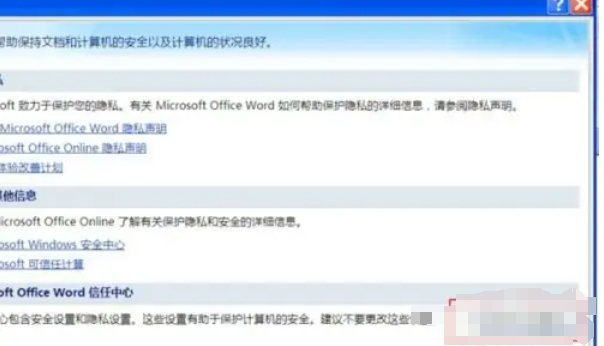
第七步
根据你的安全需求和使用场景,选择合适的宏设置。如果你确定要启用宏,并且了解潜在的安全风险,可以选择“启用所有宏”或“禁用无数字签署的所有宏”(如果你有受信任的宏发布者)。